word打出大括号详细教程
时间:2019-01-26
最近小伙伴在问小编大括号怎么打,其实非常的简单,但是很多用户不知道怎么打,下面来看看详细的教程,需要的用户千万不要错过了哦,快点下载试试吧。
word打出大括号详细教程:
打开word文档,找到你想要添加大括号的内容。
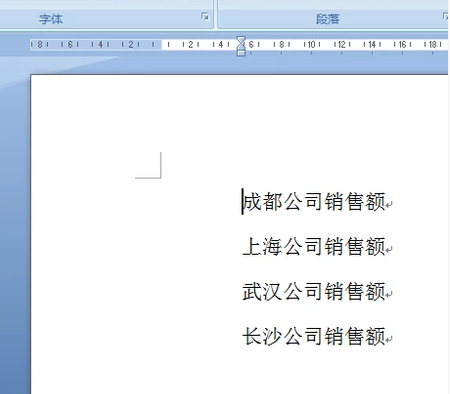
输入大括号系统软件图解1
在word菜单栏选择插入,找到插图选项栏里的“形状”选项。
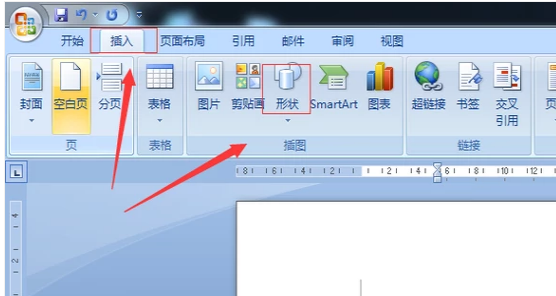
括号系统软件图解2
点击形状后可以看到各类形状选项,我们要使用的大括号就在基本形状栏。
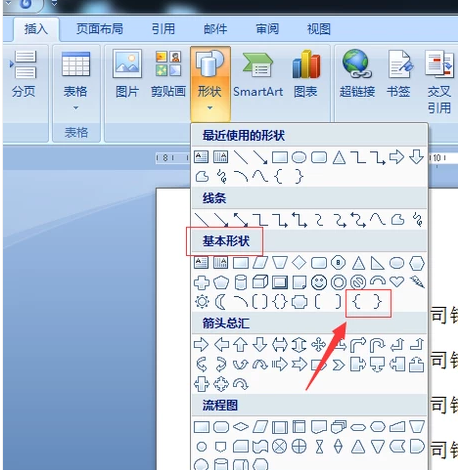
word系统软件图解3
点击要添加的大括号标志,成功在文本栏添加大括号。
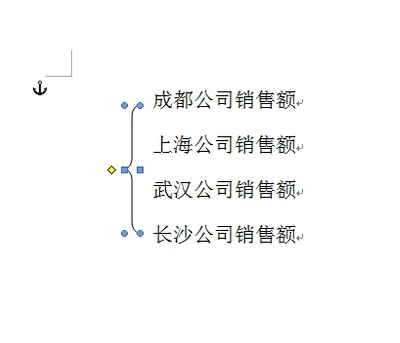
输入大括号系统软件图解4
在菜单栏里出现“格式”列,用户可以根据自己的需求设置大括号的各类参数。

word系统软件图解5
以上就是word打出大括号详细教程了,如果给您带来了些许帮助,欢迎关注酷下载哦。
| word常见问题 | ||||
| 图片显示不全 | 退出视图模式 | 视图模式介绍 | 新建没word | |
| 什么是制表位 | 程序出现问题 | 文档怎么恢复 | 显示文本框 | |
| mswrd632 | 解除安全模式 | 页面设置在哪 | 怎么去掉底纹 | |
| 忘记密码 | 修复损坏文件 | ppt转word | 文本打不开 | |












